
Система автоматизирует процесс работы с договорами на сайте «Закупки». Договоры выгружаются из СЭД Lotus Notes и СЭД Папир.
Договоры выгружаются из СЭД Lotus Notes и СЭД Папир.
Важно!
Из СЭД Папир не выгружаются договоры в статусе «Черновик».
Переход к сайту «Закупки» осуществляется по ссылке http://contractbank.ru/Pages/Home.aspx.
Главная страница сайта представлена на рисунке 1.

В верхней правой части страницы отображается ссылка на статистику посещений (Яндекс.Метрика).
После нажатия на рисунок открывается видимость статистики посещаемости сайта (рисунок 2).
открывается видимость статистики посещаемости сайта (рисунок 2).
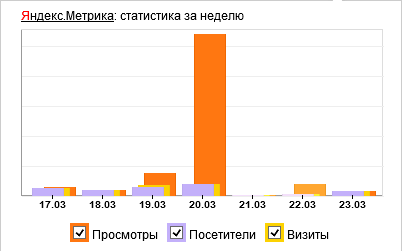
На сайте предусмотрены следующие группировки (рисунок 3):

Пользователь имеет возможность настроить отбор (фильтрацию) договоров на сайте по следующим признакам:
1) Поставщик Т/Р/У
Для задания значения фильтра по поставщику Т/Р/У необходимо ввести данные в поле «поставщики Т/Р/У» (рисунок 4).

Возможен множественный ввод путем отметки интересующих поставщиков Т/Р/У в выпадающем списке (рисунок 5).
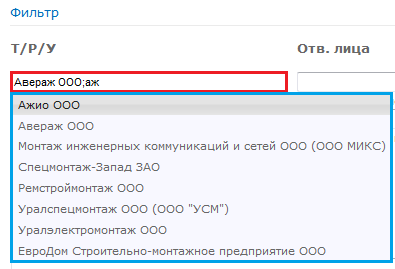
2) Заказчик Т/Р/У
Для задания значения фильтра по заказчику Т/Р/У необходимо ввести данные в поле «поставщики Т/Р/У» (рисунок 6).
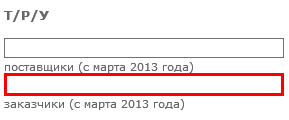
Возможен множественный ввод путем отметки интересующих заказчиков Т/Р/У в выпадающем списке (рисунок 7).
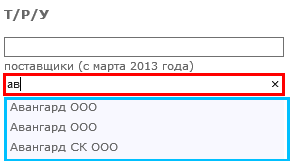
3) Ответственный менеджер
При вводе ответственного менеджера открывается выпадающий список вида, представленного на рисунке 8.
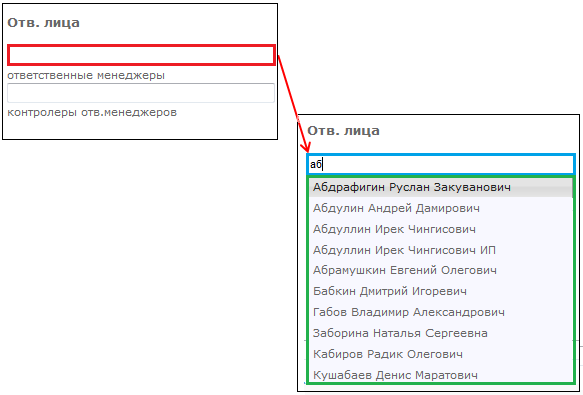
Возможен множественный ввод путем отметки интересующих ответственных менеджеров в выпадающем списке (рисунок 9).
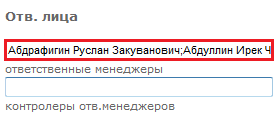
4) Контролер ответственного менеджера
При вводе контролеров ответственных менеджеров открывается выпадающий список (рисунок 10).
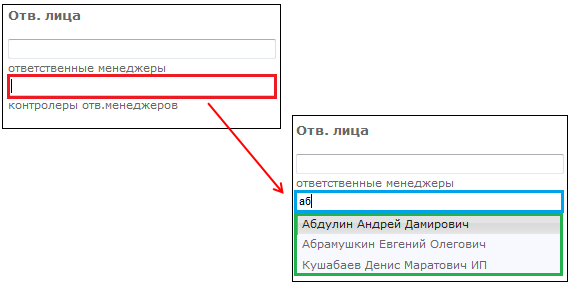
Возможен множественный ввод путем отметки интересующих контролеров ответственных менеджеров в выпадающем списке (рисунок 11).
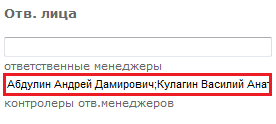
5) Статус
По ссылке «выбрать статусы» (рисунок 12) открывается диалоговое окно выбора статуса (рисунок 13).
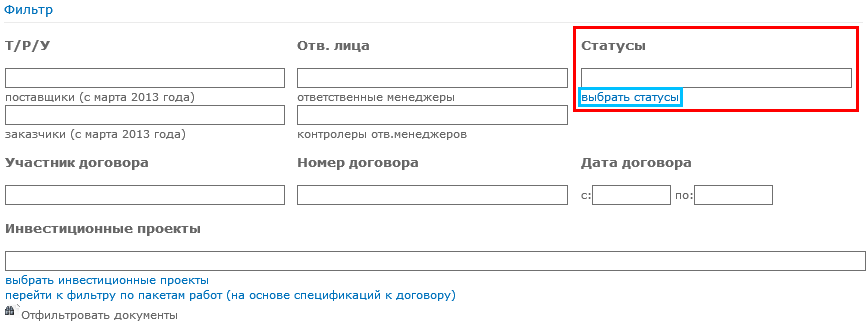

Возможен множественный ввод путем отметки интересующих статусов в диалоговом окне и в выпадающем списке (рисунки 14, 15).
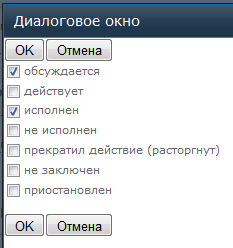
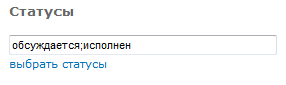
6) Инвестиционный проект
По ссылке «выбрать инвестиционные проекты» открывается форма выбора проектов (рисунок 16).
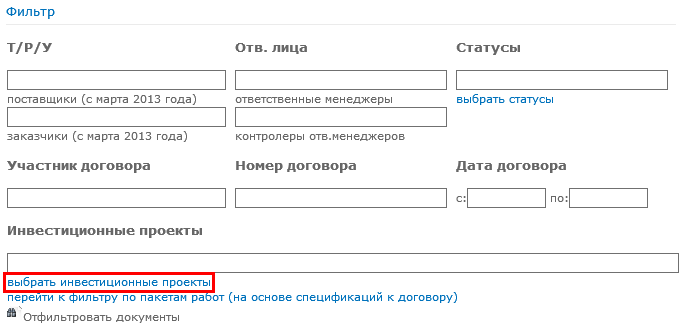
Диалоговое окно выбора проекта представлено на рисунке 17.

Возможен множественный ввод с помощью отметки интересующих инвестиционных проектов и выбор элементов в выпадающем списке (рисунок 18).

7) Пакет работ
Для перехода к фильтру по пакетам работ необходимо нажать на соответствующую ссылку «перейти к фильтру по пакетам работ (на основе спецификаций к договору)» (рисунок 19).

Пользователю откроется поле для выбора пакетов работ (рисунок 20).

Внимание! Пакеты работ в данном виде формируются на основе данных по спецификациям к договорам при помощи технологии OLAP, данные обновляются ежесуточно.
После нажатия на ссылку «выбрать пакеты работ» открывается диалоговое окно выбора пакетов работ (рисунок 21).
открывается диалоговое окно выбора пакетов работ (рисунок 21).

Возможен множественный ввод путем отметки интересующих пакетов работ в диалоговом окне или выбора в выпадающем списке (рисунок 22).

Во вкладке «Договор» отображается основная информация по договору (рисунок 23).

В карточке договора на вкладке «Участники договора» отображаются поля по каждой из сторон договора (рисунок 24).

На вкладке «Ответственные лица» отображается информация по полям «Ответственный менеджер», «Контролер ответственного менеджера» (рисунок 25). Для договоров, выгруженных из СЭД Папир, информация на данной вкладке не заполняется.

Вкладка «Спецификации» содержит список спецификаций к договору с группировкой по статусам спецификаций (рисунок 26). Описание статусов спецификаций представлено в инструкции СТО МИ пользователя «Спецификации к договорам».

Сумма по договору отображается в карточке договора в поле «Сумма» (рисунок 27).

Сумма договора рассчитывается как сумма всех связанных спецификаций по договору. Из сумм спецификаций по договору исключается сумма сторно по данным спецификациям.
Для договоров из СЭД Папир поле заполняется по данным из 1С.
Список всех ответных документов по договору отображается на вкладке «Ответные документы» (рисунок 28). Для договоров из СЭД Папир вкладка не заполняется.

Пользователь имеет возможность открыть ответный документ на просмотр по клику мыши по наименованию.
На вкладке «Работа с договорами» предусмотрена кнопка «Создать договор» (рисунок 29).

После выбора из данной кнопки пункта «Создать договор СТД» или «Создать оригинальный договор» (рисунок 30) открывается СЭД Lotus Notes с соответствующей базой данных договоров (рисунок 31).

